Windows10系统IE浏览器设置代理上网的方法
windows10系统用户在使用电脑时,偶尔会碰到上网条件被限制或IE浏览器无法连接网络的问题。而解决这个问题的最好方法就是在Win10系统下设置IE代理上网。这该如何操作呢?下面,小编就向大家分享具体操作步骤。
详细步骤:
1、打开IE浏览器。
2、点击打开右上角的设置图标,选择[Internet选项]。
3、打开选项页后,点击第五项的[连接]。
4、然后点击打开最底下的[局域网设置],设置代理。
5、勾选[为LAN使用代理服务器],然后下面灰色的框框变为可修改状态。填入有效的代理服务IP,端口。
如果代理服务器支持SOCKS5代理,那就点高级。系统默认不使用SOKCS5的。
6、先取消[对所有协议均使用相同的代理服务器]。
备注:套接字就是SOCKS5代理,填入有效的服务器IP,端口,再点确定保存设置。就可以网上冲浪了。
以上就是Windows10系统IE浏览器设置代理上网的具体方法介绍了。有需要的用户,可以按照上述步骤进行操作。另外,其他浏览器的设置方法也是类似的,大家可以将这个方法进行灵活运用。
:
Windows10系统中Edge浏览器怎样设置代理图文教程
Win10怎样设置系统全局代理Windows10下设置全局代理的方法
IE浏览器代理服务器设置方法:
1、右击IE浏览器--属性。
2、点击打开后选择连接。
3、点击局域网设置,勾选为LAN设置代理服务器。
4、输入IP地址后点击确定即可。
在电脑的网络和共享中心界面,选择设置新的连接或网络-连接到工作区;点击使用我的Internet连接(***),输入Internet地址;输入你申请的账号和密码,验证成功后即可成功连接到代理服务器。具体介绍如下:
1、在电脑中的网络和共享中心界面下,单击设置新的连接或网络,选择连接到工作区,单击下一步;
2、选择否,创建新连接,单击下一步;
3、点击使用我的Internet连接(***);
4、输入Internet地址,也就是你申请的代理服务器地址,可以是IP地址,也可以是域名,还可以是MAC地址;
5、输入你申请的账号和密码,复选框以及域(可选)根据个人意愿填写,单击连接,验证成功后即可成功连接到代理服务器。
将IE浏览器的上网方式设置成代理上网,IE浏览器访问因特网都将通过设置的代理服务。设置IE浏览器的代理服务的步骤如下:
步骤1:打开IE浏览器,执行工具|Internet选择命令,如图(1)所示。
步骤2:在弹出的Internet选项对话框中选择连接选项卡,如图(2)所示。
步骤3:单击局域网设置按钮,windows7系统弹出局域网(LAN)设置对话框,如图(3)所示。
步骤4:选中为LAN使用代理服务器复选框,选择后,地址、端口、对于本地址不适用代理服务器复选框都变为可用状态。填写上代理服务器的地址、端口号,选中对于本地地址不使用代理服务器复选框,如图(4) 所示。
步骤5:单击确定按钮,返回到Internet 选项对话框,继续单击该对话框中的确定按钮。此时,IE浏览器的代理服务器就设置成功了。
IE中设置代理服务器方法:
1右键点击桌面上的IE浏览器图标。选择属性;
2 在弹出的对话框中,切换到“连接”选项卡;
3 点击局域网设置;
4 在弹出的对话框中选择代理服务器的信息,填写代理服务器的IP地址和共享代理端口号;
5 点击确认,退出。
Win7系统取消IE代理服务器加快上网速度的方法
操作步骤:
1、首先在windows7系统下打开浏览器,然后点击工具菜单中的Internet选项;
2、然后切换到连接选项卡,选择我们的宽带连接,然后点击设置按钮;
3、然后取消勾选设置代理服务器的选项。
以上就是Win7系统取消IE代理服务器加快上网速度的方法,代理服务器是通过请求信息发送到服务器,服务器访问请求信息结果后再返回给用户的一个过程,有需要的用户可以掌握。
代理中国找最亲的代理IP
http://wwwproxycncom
设置代理
IE窗口--工具--INTERNET选项--连接--局域网设置
填上你找的代理IP和端口应该就可以访问

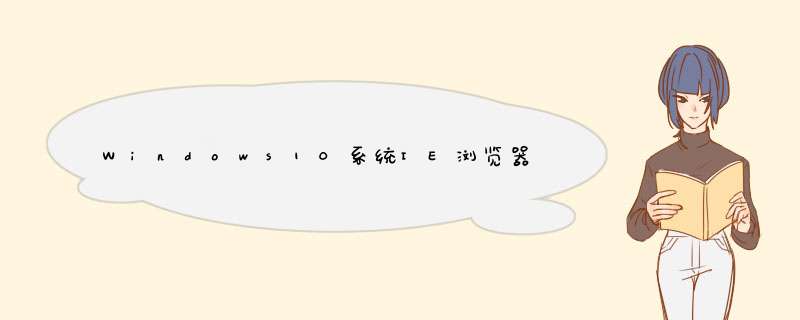





0条评论